Schnellstart: Anhalten und Fortsetzen von Computeressourcen eines dedizierten SQL-Pools in einem Synapse-Arbeitsbereich über Azure PowerShell
Mit Azure PowerShell können Sie die Computeressourcen eines dedizierten SQL-Pools in einem Synapse-Arbeitsbereich anhalten und fortsetzen. Wenn Sie über kein Azure-Abonnement verfügen, können Sie ein kostenloses Azure-Konto erstellen, bevor Sie beginnen.
Hinweis
Dieser Artikel bezieht sich auf dedizierte SQL-Pools, die in Azure Synapse-Arbeitsbereichen erstellt wurden, und nicht auf dedizierte SQL-Pools (vormals SQL DW). Es gibt für die Pools jeweils verschiedene PowerShell-Cmdlets. Verwenden Sie beispielsweise Suspend-AzSqlDatabase für einen dedizierten SQL-Pool (vormals SQL DW), aber Suspend-AzSynapseSqlPool für einen dedizierten SQL-Pool in einem Azure Synapse-Arbeitsbereich. Anweisungen zum Anhalten und Fortsetzen eines dedizierten SQL-Pools (vormals SQL DW) finden Sie unter Schnellstart: Anhalten und Fortsetzen von Computeressourcen im dedizierten SQL-Pool (vormals SQL DW) über Azure PowerShell.
Weitere Informationen zu den Unterschieden zwischen dedizierten SQL-Pools (vormals SQL DW) und dedizierten SQL-Pools in Azure Synapse-Arbeitsbereichen finden Sie unter Was ist der Unterschied zwischen Azure Synapse (vormals SQL DW) und einem Azure Synapse Analytics-Arbeitsbereich?
Voraussetzungen
Hinweis
Es wird empfohlen, das Azure Az PowerShell-Modul für die Interaktion mit Azure zu verwenden. Informationen zu den ersten Schritten finden Sie unter Installieren von Azure PowerShell. Informationen zum Migrieren zum Az PowerShell-Modul finden Sie unter Migrieren von Azure PowerShell von AzureRM zum Az-Modul.
In diesem Schnellstart wird vorausgesetzt, dass Sie bereits über einen dedizierten SQL-Pool verfügen, der in einem Synapse-Arbeitsbereich erstellt wurde und den Sie anhalten und fortsetzen können. Erstellen Sie bei Bedarf einen Azure Synapse-Arbeitsbereich, und erstellen Sie dann einen dedizierten SQL-Pool mit Synapse Studio.
Anmelden bei Azure
Melden Sie sich mit dem Befehl Connect-AzAccount bei Ihrem Azure-Abonnement an, und befolgen Sie die Anweisungen auf dem Bildschirm.
Connect-AzAccount
Verwenden Sie Get-AzSubscription, um zu ermitteln, welches Abonnement Sie verwenden.
Get-AzSubscription
Falls Sie ein anderes Abonnement als das Standardabonnement verwenden müssen, führen Sie Set-AzContext aus.
Set-AzContext -SubscriptionName "MySubscription"
Ermitteln von Informationen zu einem dedizierten SQL-Pool
Ermitteln Sie den Poolnamen, den Servernamen und die Ressourcengruppe für den dedizierten SQL-Pool, den Sie anhalten und fortsetzen möchten.
Befolgen Sie diese Schritte, um Standortinformationen zum Ihrem dedizierten SQL-Pool im Azure Synapse-Arbeitsbereich zu ermitteln:
Melden Sie sich beim Azure-Portal an.
Wählen Sie im Menü des Azure-Portals Azure Synapse Analytics aus, oder suchen Sie mithilfe der Suchleiste nach Azure Synapse Analytics.
Wählen Sie auf der Seite Azure Synapse Analytics die Option
mySampleDataWarehouseaus. Der SQL-Pool wird geöffnet.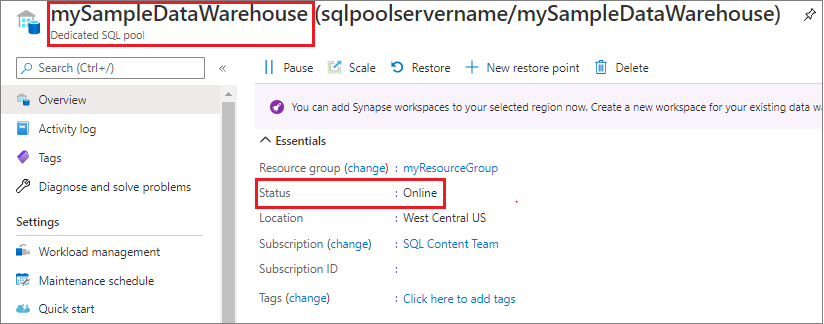
Merken Sie sich den Namen der Ressourcengruppe, des dedizierten SQL-Pools und des Arbeitsbereichs.
Anhalten von Computeressourcen
Um Kosten zu sparen, können Sie Computeressourcen bei Bedarf anhalten und fortsetzen. Wenn Sie den Pool z. B. nachts und am Wochenende nicht verwenden, können Sie ihn in diesen Zeiten anhalten und tagsüber wieder in Betrieb nehmen.
Hinweis
Während der Pool angehalten ist, fallen keine Kosten für Computeressourcen an. Allerdings wird Ihnen der Speicher weiterhin in Rechnung gestellt.
Wenn Sie einen Pool anhalten möchten, verwenden Sie das Cmdlet Suspend-AzSynapseSqlPool. Im folgenden Beispiel wird der SQL-Pool mySampleDataWarehouse angehalten, der im Arbeitsbereich synapseworkspacename gehostet wird. Der Server befindet sich in einer Azure-Ressourcengruppe namens myResourceGroup.
Suspend-AzSynapseSqlPool –ResourceGroupName "myResourceGroup" `
-WorkspaceName "synapseworkspacename" –Name "mySampleDataWarehouse"
Das folgende Beispiel ruft den Pool in das $pool-Objekt ab. Das Objekt wird dann an Suspend-AzSynapseSqlPool weitergereicht. Die Ergebnisse werden im Objekt $resultPool gespeichert. Der letzte Befehl zeigt die Ergebnisse an.
$pool = Get-AzSynapseSqlPool –ResourceGroupName "myResourceGroup" `
-WorkspaceName "synapseworkspacename" –Name "mySampleDataWarehouse"
$resultPool = $pool | Suspend-AzSynapseSqlPool
$resultPool
Die Ausgabe Status des resultierenden $resultPool-Objekts enthält den neuen Status des Pools, Angehalten.
Fortsetzen von Computeressourcen
Um einen Pool zu starten, verwenden Sie das Cmdlet Resume-AzSynapseSqlPool. Im folgenden Beispiel wird der Pool mySampleDataWarehouse gestartet, der im Arbeitsbereich sqlpoolservername gehostet wird. Der Server befindet sich in einer Azure-Ressourcengruppe namens myResourceGroup.
Resume-AzSynapseSqlPool –ResourceGroupName "myResourceGroup" `
-WorkspaceName "synapseworkspacename" -Name "mySampleDataWarehouse"
Das nächste Beispiel ruft den Pool in das $pool-Objekt ab. Anschließend wird das Objekt an Resume-AzSynapseSqlPool weitergereicht, und die Ergebnisse werden in $resultpool gespeichert. Der letzte Befehl zeigt die Ergebnisse an.
$pool = Get-AzSynapseSqlPool –ResourceGroupName "myResourceGroup" `
-WorkspaceName "synapseworkspacename" –Name "mySampleDataWarehouse"
$resultPool = $pool | Resume-AzSynapseSqlPool
$resultPool
Die Ausgabe Status des resultierenden $resultPool-Objekts enthält den neuen Status des Pools, Online.
Bereinigen von Ressourcen
Es fallen Kosten für Data Warehouse-Einheiten und die in Ihrem dedizierten SQL-Pool gespeicherten Daten an. Diese Compute- und Speicherressourcen werden separat in Rechnung gestellt.
- Wenn Sie die Daten im Speicher beibehalten möchten, halten Sie die Computeressourcen an.
- Wenn künftig keine Gebühren mehr anfallen sollen, können Sie den dedizierten SQL-Pool löschen.
Führen Sie die folgenden Schritte aus, um Ressourcen nach Wunsch zu bereinigen.
Melden Sie sich beim Azure-Portal an, und wählen Sie Ihren SQL-Pool aus.
Wählen Sie zum Anhalten von Computeressourcen die Schaltfläche Anhalten. Wenn der SQL-Pool angehalten ist, wird die Schaltfläche Fortsetzen angezeigt. Wählen Sie zum Fortsetzen der Computeressourcen die Option Fortsetzen aus.
Wenn Sie den dedizierten SQL-Pool entfernen möchten, damit keine Gebühren für Compute- oder Speicherressourcen anfallen, wählen Sie Löschen aus.
Wählen Sie zum Entfernen der Ressourcengruppe die Option myResourceGroup und dann Ressourcengruppe löschen.
Nächste Schritte
- Informationen zu den ersten Schritten mit Azure Synapse Analytics finden Sie unter Erste Schritte mit Azure Synapse Analytics.
- Weitere Informationen zu dedizierten SQL-Pools in Azure Synapse Analytics finden Sie unter Was ist ein dedizierter SQL-Pool (vormals SQL DW) in Azure Synapse Analytics?
- Weitere Informationen zum SQL-Pool finden Sie im Artikel Tutorial: Laden des Datasets „New York Taxis“. Weitere Informationen zum Verwalten von Computefunktionen finden Sie im Artikel Verwalten von Computeressourcen im Azure Synapse Analytics-Data Warehouse.
- Weitere Informationen zu den Unterschieden zwischen dedizierten SQL-Pools (vormals SQL DW) und dedizierten SQL-Pools in Azure Synapse-Arbeitsbereichen finden Sie unter Was ist der Unterschied zwischen Azure Synapse (vormals SQL DW) und einem Azure Synapse Analytics-Arbeitsbereich?
- Informationen hierzu finden Sie unter Schnellstart: Skalieren von Computeressourcen für dedizierte SQL-Pools in Azure Synapse-Arbeitsbereichen mit Azure PowerShell.